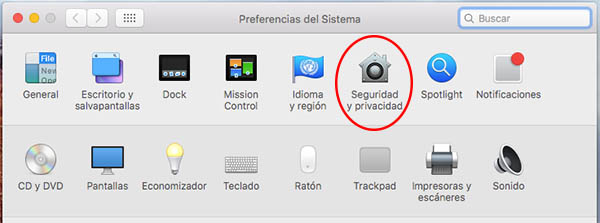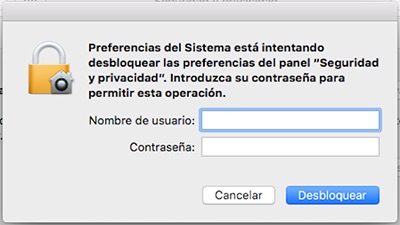的 在互联网安全, 如在您自己的计算机上, 它应该是 小学 和你应该牢记这一点, 自, 虽然 创建 我们是安全的, 或也许想在 不感兴趣 这可以是我们的数据 第三 人 或公司, 并不是如此,这些都是 更有价值 你的想法.
公司或个人行动的形式 忠诚, 通常 请求 我们的数据访问, 与 同意 他们记录他们,使用他们的目的的那些谁以前 我们被告知. 但总有一些其他实体的行为的人 隐藏 e 尝试收集的数据量最大, 任何一种, 我们, 为各种和意外 目的.
在你 每一天 与您的计算机, 当然,在不止一个场合有 安装 任何 应用程序 你是缺少任何任务. 当应用程序来自 供货商, 通常, 在 许可协议 同样的, 告知我们 可以从我们这里得到的数据. 如果, 另一方面, 公司, 这是此应用程序后面, 不是很知名, 或者我们创造 疑问, 它更安全,我们可以做的是 避免 它 应用程序 在问题 发送数据 那不得. 要做到这一点, 最好的是 安装 和 激活 一个 防火墙或防火墙 在我们的系统.
如何激活并在你的 mac 电脑上配置防火墙
靠运气, 的 Mac OS X 操作系统 提供在防火墙 系列. 虽然 不 是非常 先进的 也有很多选项可用于您的设置, 够了 可以接受 为了避免某些应用程序可以将数据发送到互联网, 或为 防止入侵, 在我们的 Mac, 从外面.
遵循这些 步骤 为 启用和配置 的 防火墙 使安装你 Mac. 它是非常 容易.
一步 1. 打开 系统首选项, 和在 排位较高 窗口的图标, 选择 安全和隐私.
一步 2. 在下一个窗口, 选择节 防火墙. 随后, 如果你看到 挂锁图标 左下角是 关闭, 梁 单击 它的 打开它 并对系统进行更改.
一步 3. 通过点击关闭的挂锁图标, 你 会要求输入密码 用户, 授权这种变化. 只需输入密码并按 还行.
一步 4. 返回的 上一个窗口, 它首先你要做是按按钮 启用防火墙, 什么, 正如其名称所, 激活防火墙. 启用时间, 单击按钮 防火墙选项. 这将打开一个窗口,您可以在这里 配置它.
一步 5. 在此窗口中,有 三个选项, 下面会介绍:
- 阻止所有传入连接. 此选项 防止从所有连接传入 应用程序, 自 异常 的的 基本服务 互联网的使用. 是的 停用, 你将能, 手动, 添加 应用程序 到列表中,然后, 并决定应用程序块和其中的允许.
- 自动允许签名的软件以接收传入连接. 要激活此选项, 允许的应用程序的分销商和 可靠的公司可以访问 互联网.
- 激活模式卧底. 使用此选项 使耳朵聋 访问请求和 连接尝试 互联网的应用程序.
您已经配置了此窗口根据你的需要和利益的时间, 单击的按钮 还行 和 准备好了!. 你会有 积极和配置 的 防火墙 什么, 默认情况下, 带来的系统运行 Mac OS X 您的 Mac 电脑的, 以这种方式, 你会 避免 什么, 中的应用 不确定的起源, 还是这不你创造更大的信心, 可以 发送 任何类型的个人信息 通过互联网.

















 Mac
Mac